苹果手机怎么安装盛世通,在现代社会移动支付已逐渐成为人们生活中不可或缺的一部分,而对于拥有iPhone手机的用户而言,如何方便地添加深圳通卡成为了一个备受关注的问题。幸运的是随着科技的不断进步,苹果手机已经提供了一种简便的方式,让用户可以轻松地安装盛世通并添加深圳通卡。通过这种方式,用户可以方便地进行公交、地铁等交通工具的刷卡支付,使生活更加便捷。本文将详细介绍iPhone手机如何安装盛世通并添加深圳通卡,帮助用户解决相关问题。
iPhone如何添加深圳通卡
操作方法:
1.首选,在主界面找到【设置】图标,并轻触打开设置,或者在主界面找到【钱包】图标,并轻触。
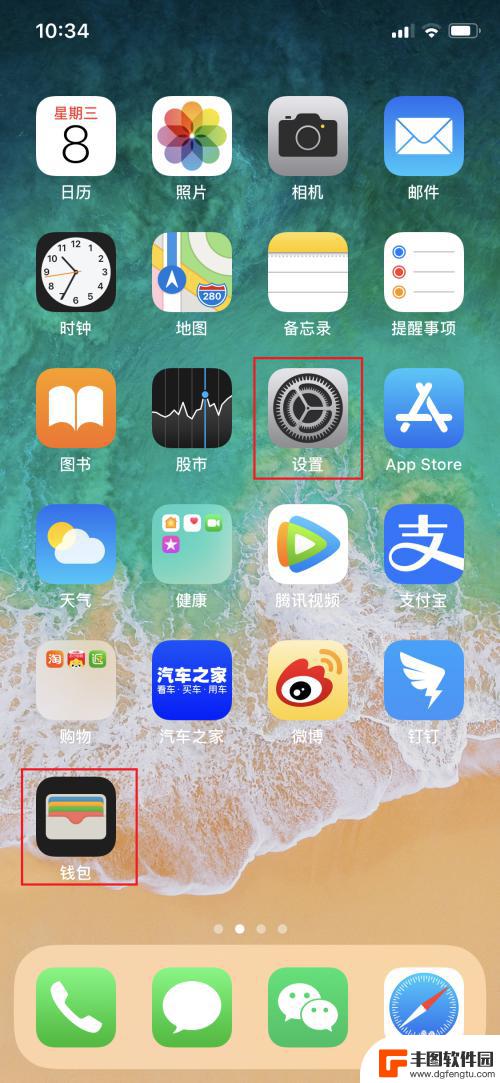
2.如果是通过【设置】进入的,在设置的列表中找到【钱包与Apply Pay】并轻触,然后,在【钱包与Apply Pay】界面中,找到“添加卡片”,如图:
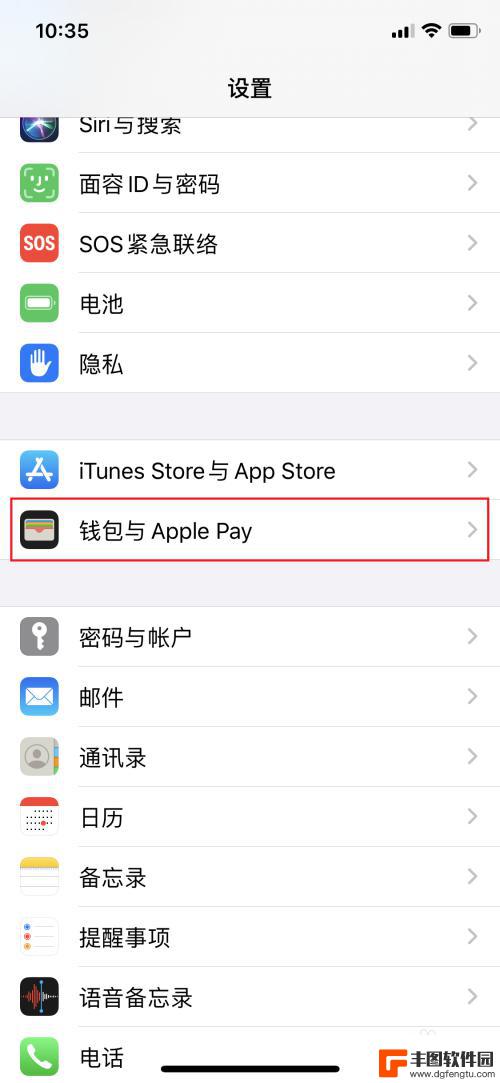
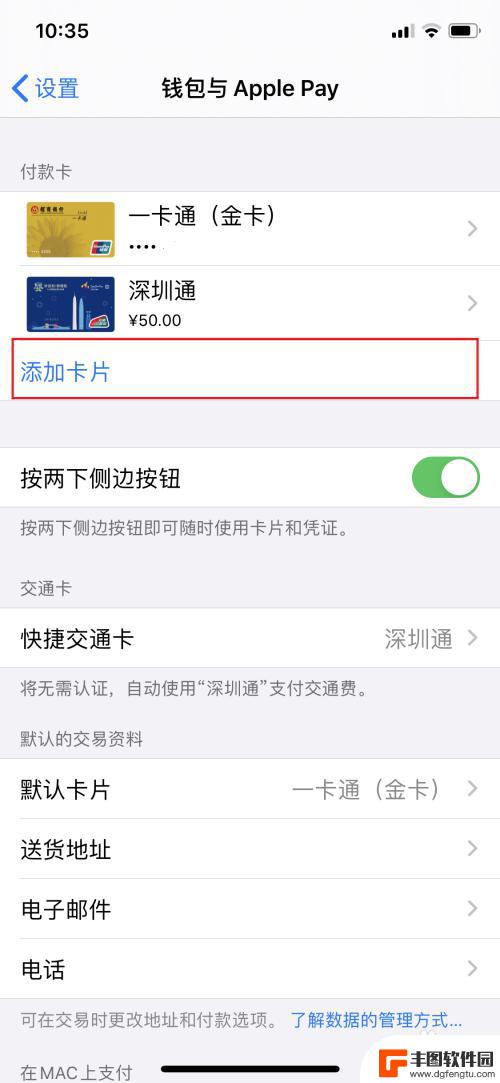
3.如果是通过【钱包】进入的,点击【钱包】界面右上角的“+”,如图:
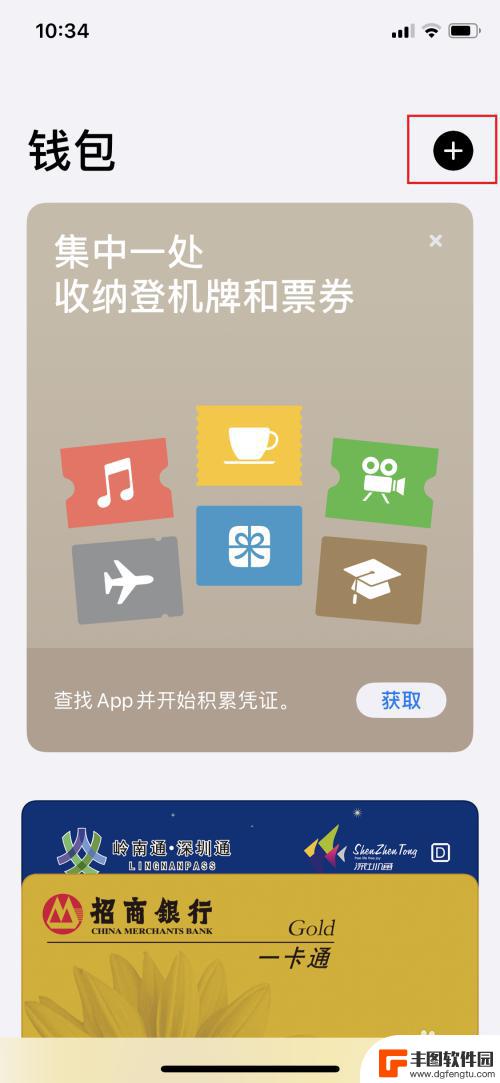
4.在出现的界面中,点击【继续】按钮进行到下一步。然后,选择我们需要的卡片类型,这里的卡片有两种,如果没有绑定过付款卡,请优先绑定付款卡。这里,点击【深圳通】,如果是其他地区的,请选择相应的交通卡类型。
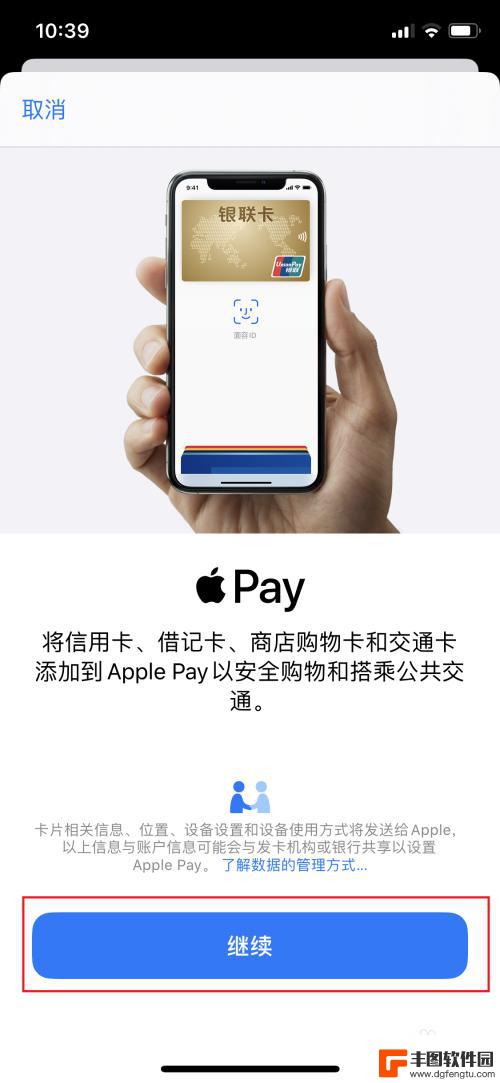
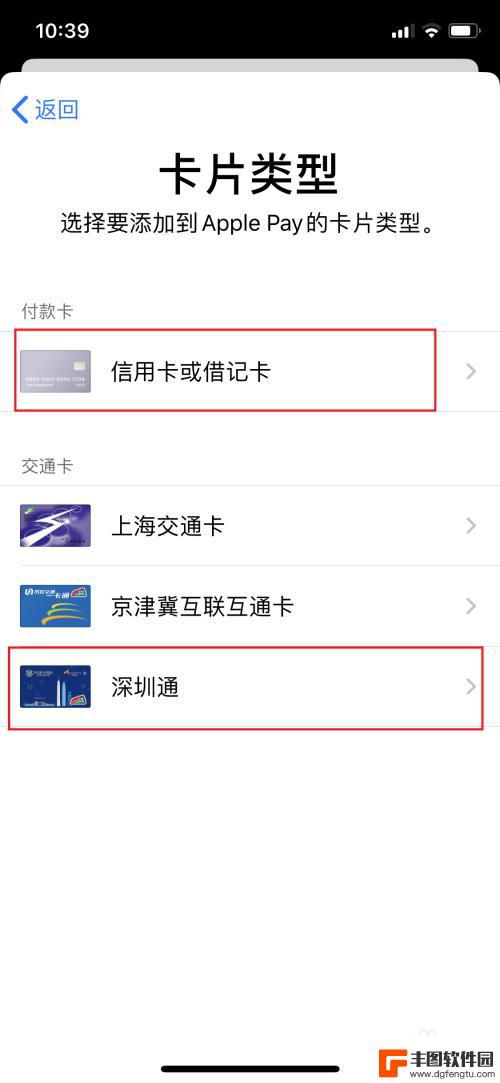
5.在【选择金额】界面,选择或者输入要充值的金额。然后,点击右上角的“添加”按钮,这时,会要求按侧边识别并支付,稍等片刻后,会出一个现实卡片的界面,到这里,深圳通就添加成功了。
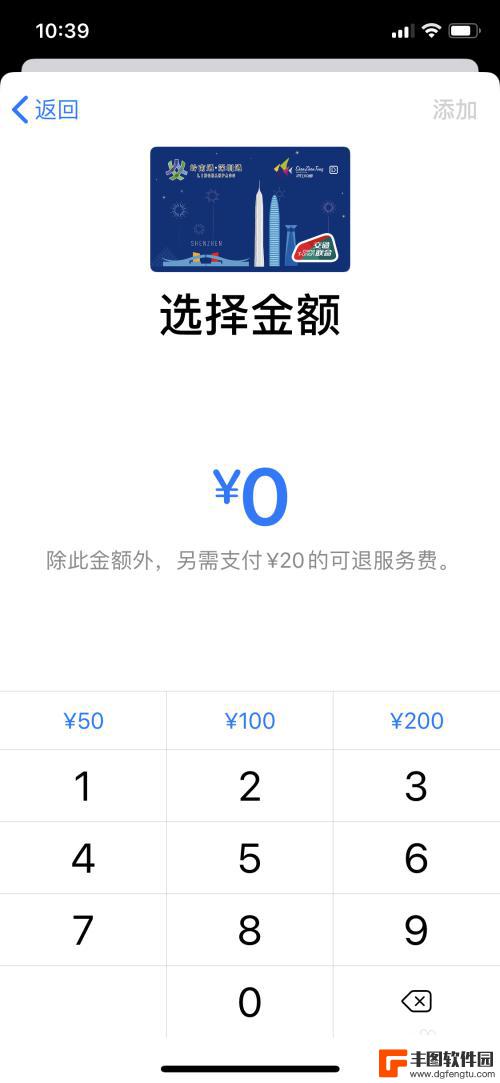
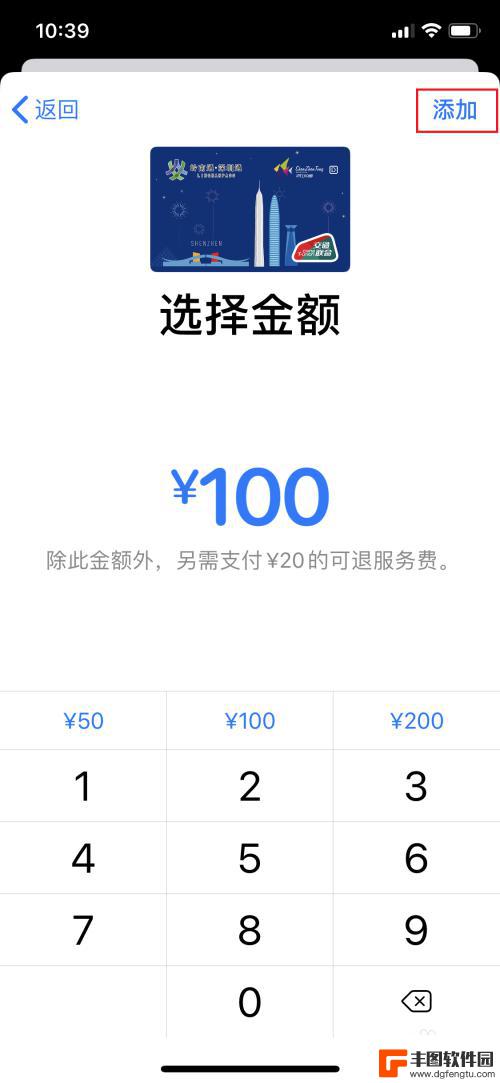
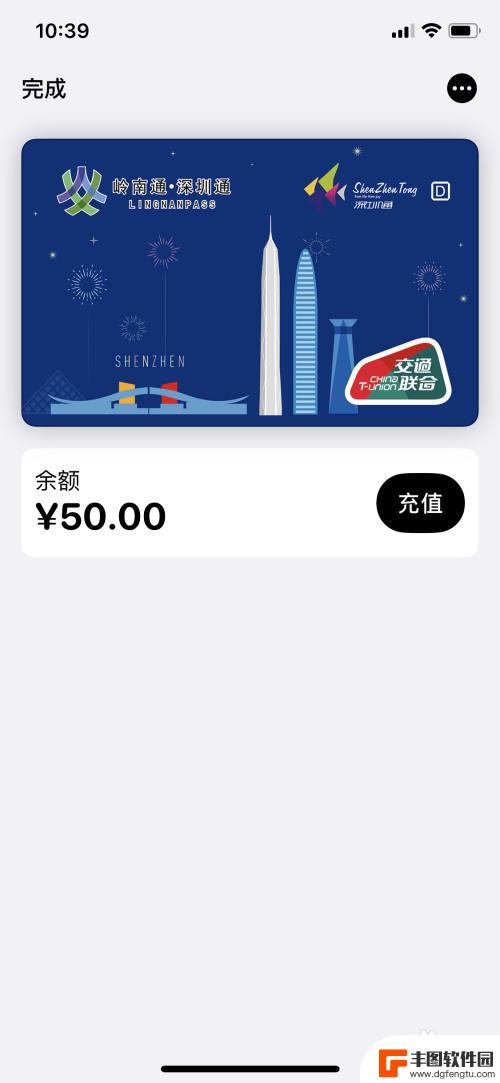
以上就是安装盛世通的方法,如果您遇到同样的问题,请参照本文提供的方法进行处理,希望这篇文章对您有所帮助。
相关教程
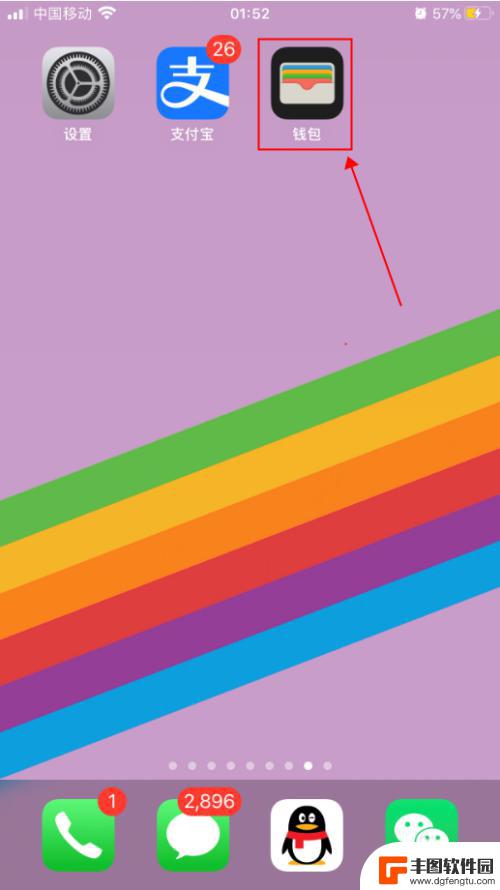
苹果手机深圳通如何注销 iPhone苹果手机删除深圳通卡的方法
随着科技的不断发展,苹果手机作为一款备受欢迎的智能手机,其功能和便利性已经深入人心,对于深圳通卡的用户来说,当他们想要注销iPhone上的深圳通卡时,可能会感到困惑。究竟应该如...
2023-12-05 09:26:32
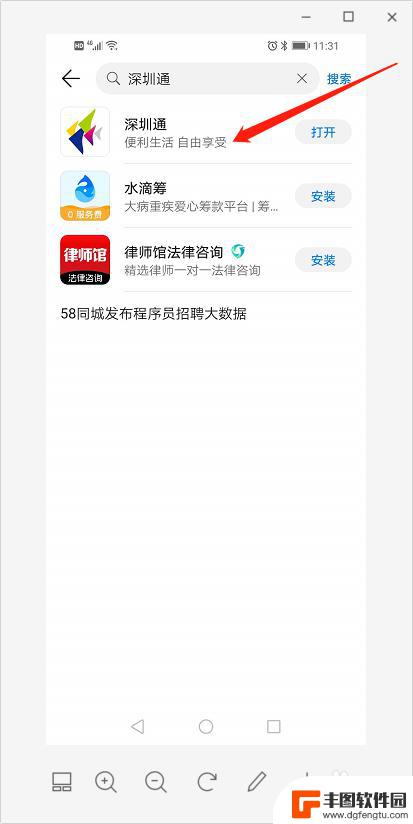
深圳通卡怎么上手机 深圳通卡手机绑定方法
深圳通卡怎么上手机,如今,随着科技的不断进步,深圳通卡上手机成为了一种便捷、高效的支付方式,不仅可以方便地进行地铁、公交等交通工具的刷卡乘坐,还可以在商场、超市等各种消费场所进...
2023-08-20 11:33:51
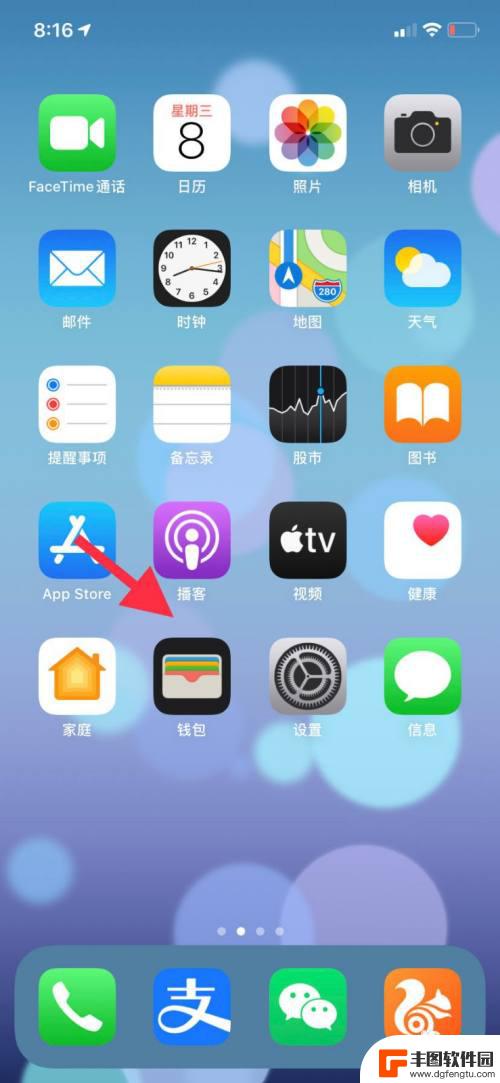
苹果手机怎么用深圳通 深圳通功能如何在苹果手机上开启
苹果手机怎么用深圳通,近年来,随着科技的不断进步,手机已经成为人们生活中不可或缺的一部分,作为全球领先的智能手机品牌之一,苹果手机一直以其卓越的性能和丰富的功能受到广大消费者的...
2023-09-25 10:18:35

xr苹果手机如何装卡视频 iPhone XR SIM卡安装指南
苹果手机如何装卡视频 iPhone XR SIM卡安装指南为广大iPhone XR用户提供了详细的SIM卡安装方法,在使用新手机时,安装SIM卡是非常重要的一步,它可以让手机正...
2024-10-07 10:39:38
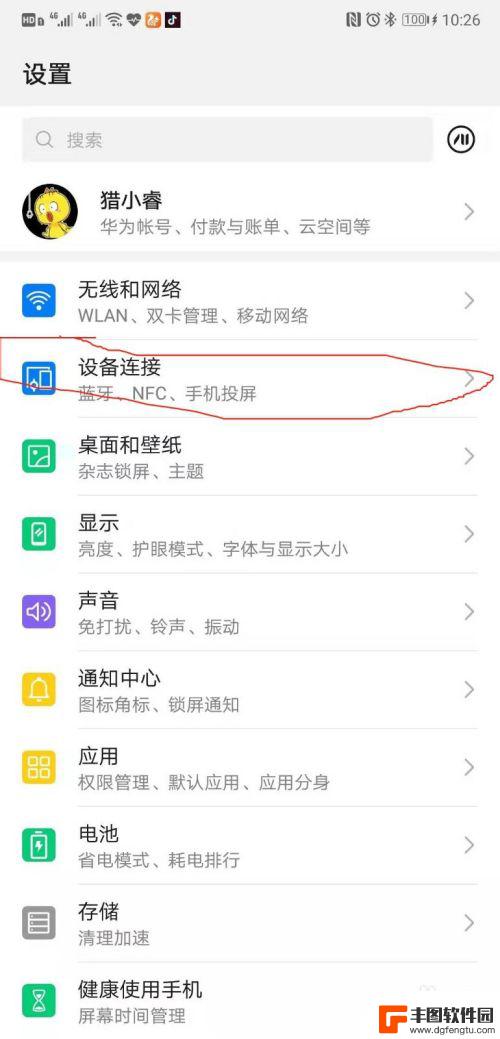
安卓手机添加nfc公交卡 手机NFC功能如何刷公交卡
随着科技的不断发展,手机的功能也越来越强大,现在安卓手机不仅可以拍照、玩游戏,还可以实现更多的便利功能,比如添加NFC公交卡。通过手机的NFC功能,我们可以用手机刷公交卡,实现...
2024-03-13 15:28:34
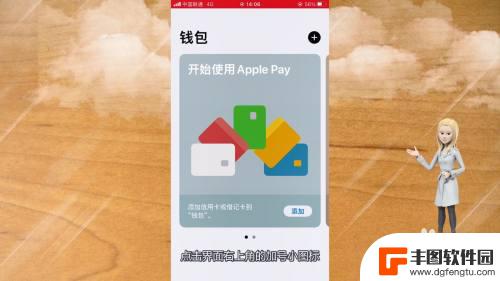
iphone门禁卡怎么添加 iphone怎么用nfc门禁卡
iphone门禁卡怎么添加,如今,随着科技的不断进步,手机已经成为我们生活中不可或缺的一部分,而近年来,智能手机的功能更是日新月异,其中iPhone作为一款备受追捧的手机品牌,...
2023-10-25 11:34:39

苹果手机电话怎么设置满屏显示 iPhone来电全屏显示怎么设置
苹果手机作为一款备受欢迎的智能手机,其来电全屏显示功能也备受用户青睐,想要设置苹果手机来电的全屏显示,只需进入手机设置中的电话选项,然后点击来电提醒进行相应设置即可。通过这一简...
2024-11-27 15:22:31

三星山寨手机怎么刷机 山寨手机刷机工具
在当今科技发展迅速的时代,手机已经成为人们生活中不可或缺的重要工具,市面上除了知名品牌的手机外,还存在着许多山寨手机,其中三星山寨手机尤为常见。对于一些用户来说,他们可能希望对...
2024-11-27 14:38:28
小编精选
苹果手机电话怎么设置满屏显示 iPhone来电全屏显示怎么设置
2024-11-27 15:22:31三星山寨手机怎么刷机 山寨手机刷机工具
2024-11-27 14:38:28怎么手机照片做表情 自己制作微信表情包的步骤
2024-11-27 13:32:58手机锁死怎么解开密码 手机屏幕锁住了怎样解锁
2024-11-27 11:17:23如何让手机与蓝牙耳机对接 手机无法连接蓝牙耳机怎么办
2024-11-27 10:28:54苹果手机怎么关闭听筒黑屏 苹果手机听筒遮住后出现黑屏怎么办
2024-11-27 09:29:48vivo手机如何更改字体大小 vivo手机系统字体大小修改步骤
2024-11-26 16:32:51手机上如何设置显示温度 手机屏幕如何显示天气和时间
2024-11-26 14:35:15手机流量为什么不能用 手机流量突然无法上网怎么办
2024-11-26 13:17:58手机屏幕白边如何去除黑边 华为手机屏幕上方显示黑色条纹怎么处理
2024-11-26 12:20:15热门应用